Daptar eusi
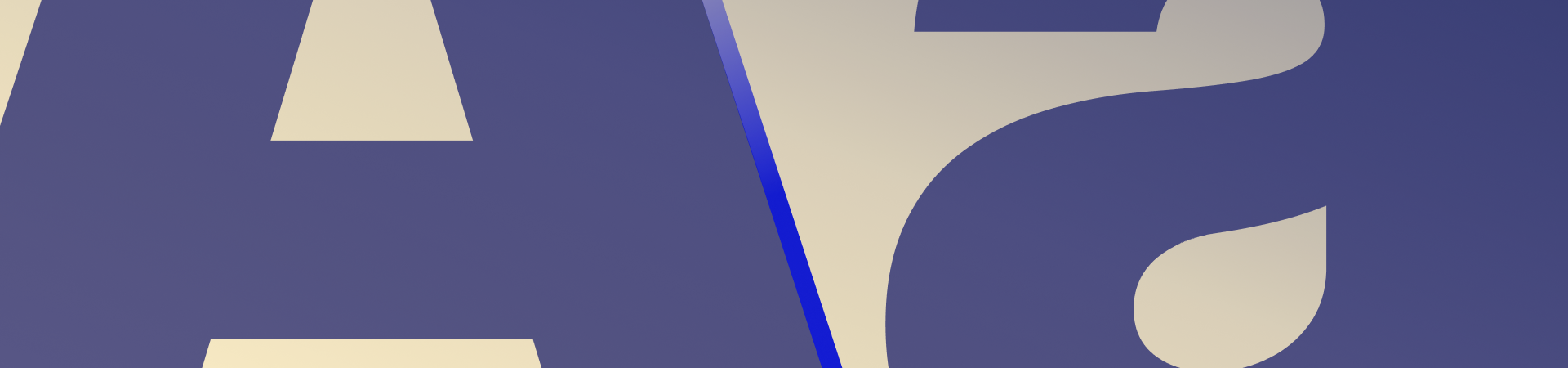
Nyieun logo téks leuwih kompleks tibatan anu disada. Tapi tong hariwang! Dinten ieu anjeun bakal diajar ngadamel logo téks dina Illustrator ku nuturkeun léngkah-léngkah ieu.
Ngagabungkeun wangun, hurup, sareng rohangan négatip tiasa ngadamel keajaiban nalika nyiptakeun logo téks khusus.
Kusabab aya rébuan cara anjeun tiasa ngagambar unggal hurup alfabét, sareng jumlah anu sami pikeun anjeun tiasa ngagabungkeun aranjeunna, aya seueur pilihan pikeun ngadamel logo.
Tipografi maénkeun peran konci nalika ngarancang logo nampilkeun ngaran lengkep atanapi inisial perusahaan. Anjeun kedah ngirimkeun rasa sareng identitas merek kalayan cara anjeun nampilkeun unggal hurup sareng unggal kecap. Spasi antara hurup (kerning) sareng tumpang tindihna ogé bakal penting.
Milih jinis anu tiasa dibaca, sederhana, tapi gaya tiasa ngajantenkeun logo téks anjeun langkung émut. Salah sahiji alesan kunaon desain minimalis sareng logo minimalis janten populer dina dasawarsa katukang nyaéta berkat kesederhanaan sareng skalabilitasna. Anjeun tiasa nganggo logo minimalis dina kartu bisnis sareng éta bakal tetep katingali.
Pikeun ngagampangkeun anjeun, kami bakal difokuskeun nyiptakeun logo téks minimalis anu gampang didamel ku pituduh ieu. Naha anjeun hoyong ngadamel logo jinis vintage, logo jinis 3D, atanapi logo gaya kartun, kami ngarepkeun pituduh di handap ieu tiasa dianggo sareng janten sumber inspirasi.
Tempo_ogé: Bubuka Kursus: Cara Anyar DiajarNaha anjeun badé nyiptakeuneta pikeun tujuan komérsial.
Saatos anjeun mendakan font, teraskeun teras unduh kana komputer anjeun. Ayeuna waktuna pikeun nambahkeun font anyar ka Adobe Illustrator.
Tapi saencan Anjeun neruskeun jeung ngalakukeun éta, pastikeun pikeun nutup Illustrator. Pikeun mendakan fon anu nembé dipasang dina Illustrator, anjeun kedah nutup heula Illustrator.
Upami teu kitu, anjeun moal ningali atanapi mendakan fon énggal upami Illustrator dijalankeun. Janten pastikeun anjeun simpen naon anu anjeun damel sareng tutup Illustrator sateuacan nuturkeun léngkah-léngkah salajengna.
Pikeun Windows
Lengkah 1: Pencét Win+E pikeun muka File Explorer jeung pindah ka polder ZIP font anjeun. Anjeun oge bisa manggihan file font nu Anjeun undeur dina folder Downloads.
Lengkah 2: Ekstrak eusi folder ZIP.
Lengkah 3: Klik dua kali file font teras klik "Pasang" di luhureun jandela tilik. Upami anjeun gaduh file font anu misah pikeun miring kandel, jsb., anjeun kedah nuturkeun Lengkah 3 pikeun sadaya file ieu.
Lengkah 4: Buka Illustrator jeung buka file samemehna nu keur dipake.
Lengkah 5: Pindah ka panel Aksara jeung pake menu turun-handap pikeun manggihan tur pilih font nu tos Anjeun pasang.
Pikeun Mac
Lengkah 1: Buka "Finder" teras angkat ka font anu anjeun hoyong pasang. Sapertos Windows, anjeun ogé tiasa mendakan file Font anu anjeun unduh dina Undeuran anjeunpolder.
Lengkah 2: Ekstrak eusi polder ZIP (upami file font dina format anu dikomprés) ku ngaklik dua kali file ZIP. Ieu bakal muka sawangan ngeunaan font anu anjeun unduh.
Lengkah 3: Upami anjeun gaduh sababaraha file pikeun diekstrak, cukup pilih sadayana ku nahan tab "Komando" sareng ngaklik unggal file anu anjeun hoyong pasang. Teras klik tombol "Pasang Font".
Lengkah 4: Hilangkeun deui Mac anjeun ku ngaklik ikon "Apple" di belah kénca juru luhur teras ngaklik "Mulai deui. .”
Lengkah 5: Buka file samemehna nu keur dipake dina Illustrator.
Lengkah 6: Pindah ka panel Aksara jeung pake menu turun-handap pikeun manggihan tur pilih font nu geus dipasang.
Lengkah 5Waktosna pikeun Nyaluyukeun
Sawaktos Anjeun tos milih typeface paporit Anjeun atawa ngundeur salah sahiji nu pangalusna ngagambarkeun merek Anjeun, éta waktu pikeun nyaluyukeun jeung ngaropéa hurup lamun diperlukeun.
Naha anjeun narékahan nyieun wangun abstrak, wangun dasar, atawa hurup wangun 3 diménsi, aya cara nu teu aya watesna pikeun ngaropea hiji atawa leuwih hurup nepi ka ngahontal wangun nu bener nu aya dina pikiran.
Upami anjeun masih teu acan mendakan tipografi anu tiasa dianggo sareng kecap atanapi kecap anu anjeun kedah lebetkeun dina logo téks, pikeun ngalaksanakeun léngkah-léngkah salajengna, mangga pilih hiji font tina Illustrator Typekit.
Tempo_ogé: Kumaha Ngagambar JalmaHayusebutkeun, misalna, sanggeus milih font katuhu, Anjeun kudu shorten sababaraha hurup.
Lamun anjeun teu resep kumaha hurup husus, Anjeun bisa nambahan atawa ngurangan ukuranana. Terus ékspérimén nepi ka sakabéh hurup kasampak alus babarengan.
Lengkah 6Play Kira Jeung Kecap
Saatos nerapkeun font nu dipikahoyong kana ngaran lengkep, nya éta waktu pikeun misahkeun ngaran tukang ti nu kahiji. nami supados engké, anjeun tiasa nyaluyukeun dua kecap sacara misah upami anjeun hoyong.
Lengkah 1: Pilih nami tukang, pencét "Komando" sareng " X," nyalin nami tukang sareng témpél dina lapisanna sorangan.
Ayeuna anjeun bébas mindahkeun dua bagian tina nami sacara misah.
Lengkah 2: Pindah ka "Jalur" di ménu luhur tur pilih salah sahiji pilihan align dina ménu turun-handap.
Lengkah 3: Jieun vérsi logo anu béda.
Kusabab duanana kecap "aktip" sorangan, anjeun tiasa milih nami tukang sareng squeeze sareng nami hareup.
Upami anjeun sugema ku hasil ieu, anjeun tiasa ngagabungkeun duanana. Teras, klik di dinya, sered ka luhur file, leupaskeun pikeun nempelkeun ka dinya, teras lebetkeun ka sisi kanggo dianggo engké.
Cara anu sanés pikeun ngajalajah nyaéta nempatkeun nami tukang di handapeun ngaran hareup tur tingal naha éta kasampak hadé cara éta.
Pilihan ieu bakal katingali saé upami nami sareng nami kulawarga ampir sami dina hal panjang kecap supados anjeun tiasa ngalakukeun.teu boga loba spasi négatip ditinggalkeun kaluar dina juru.


Lengkah 4: Pikeun ngaran leuwih “canggih”, pilih ngaran lengkepna terus klik katuhu. Ieu bakal muka jandela leutik. Pencét "Transform" teras angkat ka "Shear." Ieu bakal muka jandela leutik sejen dimana anjeun bisa milih "Shear angle" lajeng klik dina "Preview" kotak.
Mun anjeun teu puas ku hasilna, teraskeun tur ngarobah "Shear angle" nepi ka Anjeun bagja jeung penampilan na, lajeng klik "Ok". dimimitian kami ogé diketik kaluar "Fotografi"? Ayeuna waktuna pikeun nganggo bagian éta sareng ngagabungkeun sareng nami lengkep anjeun. Anjeun tiasa nambihanana langsung dina nami anjeun dina garis lempeng sareng panginten nganggo font anu béda pikeun masihan langkung "karakter".
Upami anjeun hoyong langkung saléngkah sareng hoyong nganggo Path Tool , tuturkeun léngkah-léngkah salajengna:
Lengkah 1: Pindah ka ikon sagi opat katuhu handap ikon téks dina menu sisi kénca jeung pilih "Ellipse Tool".
Lengkah 2: Klik dina dokumén jeung séred mouse anjeun nepi ka anjeun wareg jeung ukuran elips nu Anjeun hoyong jieun.
Kami nyarankeun anjeun ngadamel elips ieu di luhureun logo téks nami lengkep anu anjeun siapkeun sateuacanna sareng di tengahna.

Lengkah 3: Pikeun nyieun jalur melengkung, buka ikon katuhuluhureun ikon téks teras klik "Ketik dina Alat Jalur."
Lengkah 4: Hover dina luhureun elips nu tos Anjeun jieun (katuhu di tepi ) teras klik sakali. Ieu bakal nempatkeun sababaraha jalur katutup "lorem ipsum" téks sabudeureun sakabéh jalur elips.
Lengkah 5: Klik dina téks "lorem ipsum", ketik kaluar " Photography," teras ditengahkeun.
Lengkah 6: Paké tanda kurung leutik pikeun negerkeun kecap "Fotografi" katuhu handapeun ngaran lengkep. Pastikeun yén nami lengkep sareng kecap "Fotografi" di handapeun éta dipuseurkeun.
Lengkah 7: Robah ukuran ngaran lengkep atawa kecap Photography sakumaha nu dipikahoyong.
Lengkah 8Pikeun Warna atawa Henteu Warna?
Upami anjeun parantos hoyong logo téks hideung sareng bodas ti mimiti, mangga lewati léngkah ieu.
Tapi upami anjeun hoyong nambihan warna atanapi sababaraha warna kana logo anjeun, teraskeun maca.
Sakapeung, anjeun moal dugi ka gradién warna atanapi skéma warna anu anjeun tiasa dianggo. Upami éta masalahna, mangga nganggo susunan perpustakaan warna atanapi swatch warna tina perpustakaan swatch Illustrator anu ngandung koleksi warna prasetél. Lain kali, kumaha oge, anjeun bakal kudu lengket identitas parusahaan jeung identitas visual na.
Dina skénario ieu, anjeun kudu maké niléy warna husus nu geus disetel ti pausahaan, jeung anjeun kudu maké niléy warna nu pasti nu dikirimkeunana.
Lamun pausahaananu anyar atanapi ngaluncurkeun produk énggal sareng henteu ngagaduhan pamundut warna khusus, anjeun bakal langkung bébas ngajalajah sababaraha versi warna.
Nalika anjeun milih pilihan bentuk atanapi eusian, anjeun bakal perhatikeun yén anjeun bakal boga eusian hideung bodas tur outline pilihan. Pikeun ngarobah éta, tuturkeun léngkah ieu:
Lengkah 1: Pilih alat bentuk jeung buka jandela Properties anjeun.
Lengkah 2: Teangan pilihan Eusian dina bagian Penampilan teras klik dina eta.
Lengkah 3: Jandela kalawan pilihan kelir bakal muka.

Lengkah 4: Pilih warna paporit Anjeun atawa kelir nu bakal cocog jeung logo téks nu karék dijieun.
Coba kombinasi warna anu béda-béda nepi ka anjeun mendakan campuran anu pas.
Upami anjeun hoyong nyimpen nami sareng kecap "Fotografi" dina warna anu sami, cukup eusian aranjeunna nganggo warna anu sami. nu tos Anjeun pilih.
Lengkah 9Push the Wates
Sareng aya! Ayeuna anjeun gaduh logo téks anu tiasa dibanggakeun, sareng sababaraha variasi anu anjeun tiasa teras-terasan ékspérimén.
Tapi, tangtosna, éta henteu dugi ka dieu. Ieu mangrupikeun cara saderhana pikeun nunjukkeun ka anjeun prosés nyiptakeun logo téks saderhana dina sababaraha léngkah saderhana.
Upami anjeun peryogi sababaraha jam pikeun réngsé, anggap yén biasana peryogi hiji atanapi dua minggu pikeun ngembangkeun logo téks alus teuing nu bisa Anjeun pake pikeun taun datang.
Anjeun tiasa nuturkeun léngkah-léngkah anu sami di luhur pikeun nyiptakeun logo tina hiji kecap atanapi ngan sababaraha hurup. Sakali anjeun nyobian ngagambar sababaraha cara pikeun nunjukkeun nami merek atanapi inisialna, cobian ngadorong wates anjeun.
Coba nempatkeun hurup dina cara nu teu biasana anjeun nempatkeun.
Sanajan anjeun henteu ngarencanakeun ngagunakeun kecap tibalik, nempatkeun éta tibalik, contona, atanapi tina sudut anu "aneh", bakal ngabantosan anjeun ningali hurup dina lampu anu béda.
Anjeun tiasa perhatikeun sababaraha hurup anu sigana sapertos hurup sanés nalika disimpen tibalik, atanapi anjeun tiasa ningali sababaraha kurva anu anjeun tiasa gabungkeun atanapi dipotong dina versi ahir logo.
Lengkah 10Siap for Print?
Font outlining sanes salah sahiji "diperlukeun" léngkah anu anjeun kedah laksanakeun sateuacan nyimpen logo téks. Nanging, upami anjeun kedah ngalebetkeun logo pikeun dicitak, émut yén sababaraha panyitak meryogikeun fon pikeun digariskeun sateuacan ngirimkeun file citak.
Panyitak meunang sababaraha file desain unggal poé, sarta unggal file éta boga font béda.
Éta sababna anjeun mimitina kudu ngagariskeun fon, sabab panyitak sigana moal masang font anu anjeun anggo dina sistemna.
Ku alatan éta, leuwih sae pikeun outline font jeung ngarobahna kana wangun vektor pikeun nyingkahan komplikasi mungkin.
Tapi sateuacan anjeun ngalakukeun éta, kami nyarankeun anjeun simpen file desain anjeun dina dokumén anu misah anu tiasa anjeun pakepikeun ngerjakeun engké upami anjeun kedah ngédit atanapi ngabagikeun file ka kolega sanés anu panginten kedah ngagarap éta.
Sanggeus éta, anjeun tiasa teraskeun sareng ngagariskeun éta ku nuturkeun léngkah-léngkah ieu:
Lengkah 1: Pilih téks maké Selection Tool.
Lengkah 2: Klik Katuhu terus pilih "Jieun Outlines".

Lengkah 3: Alternatipna, sanggeus "Lengkah 1", Anjeun bisa muka Menu Utama, buka Ketik, jeung teras pilih "Jieun Outlines"
Lengkah 4: Ékspor sareng simpen file anu siap dicitak anjeun. Sababaraha panyitak bakal nyarankeun anjeun simpen salaku file PDF, PNG File, atanapi file JPEG, janten pertimbangkeun saran ieu nalika ngékspor sareng nyimpen file anjeun.
Lettering with Vectornator
Inget yen urang jangji baris némbongkeun Anjeun cara séjén pikeun nyieun logo téks maké Vectornator? Nya, ayeuna waktosna!
Vectornator mangrupikeun alat anu kuat pikeun ngabantosan anjeun nyiptakeun logo téks sareng desain hurup kualitas luhur. Anjeun malah bisa make alat ieu pikeun ngembangkeun desain tulisan leungeun atawa mindahkeun sketsa anjeun kana Vectornator.

Ngarobah Sketsa jadi Vector Path
Lengkah 1: Candak gambar gambar atawa sketsa anjeun.
Lengkah 2: Anggo fitur Impor Kaméra pikeun mindahkeun pensil fisik anjeun sketsa hurup kana Vectornator.
Lengkah 3: Ketok tombol Lacak Otomatis pikeun otomatis ngarobah sketsa anjeun jadi jalur vektor anu jelas.
Lengkah 4: Sempurnakeun wangun huruf vektor anjeun nganggo Alat Node.
Ngagunakeun Lacak Otomatis bakal ngahemat waktos anjeun!Upami anjeun henteu resep kana salah sahiji fon anu anjeun mendakan online sareng hoyong nyiptakeun font khusus anjeun, anjeun tiasa teraskeun sareng ngagambar bentuk hurup ku tangan heula (upami anjeun resep kana cara ieu) teras teras-terasan mindahkeun kana Vectornator ka ngarobah wangun hurup anjeun kana wangun vektor.
Alat Auto Trace Vectornator anu kuat ngamungkinkeun anjeun ngarobih hurup anjeun janten vektor dina sababaraha menit. Alternatipna, anjeun tiasa nganggo Pen Tool pikeun ngalacak garis anjeun sacara manual. Sakali anjeun tos hurup custom-dijieun anjeun kana wangun vektor, Anjeun bisa ngaluyukeun aranjeunna salajengna tanpa hariwang ngeunaan skalabilitas.
Anjeun ayeuna nuju damel sareng véktor sareng tiasa ngarobih ukuranana sakumaha anu anjeun pikahoyong tanpa hariwang ngeunaan logo téks kaleungitan kualitasna. Logo téks anu anjeun badé jieun dina tungtungna bakal sampurna dianggo, naha anjeun peryogi éta pikeun kartu bisnis atanapi papan reklame.
Upami anjeun mutuskeun ngadamel font khusus atanapi logo téks anjeun dina Vectornator, pastikeun tag kami. dina média sosial. Kami sok hayang pisan ningali naon anu diciptakeun ku panyipta nalika anjeun nganggo Vectornator!
Unduh Vectornator pikeun Ngamimitian
Lebetkeun desain anjeun ka tingkat salajengna.
Unduh file
 logo téks custom di Illustrator? Dina artikel ieu, anjeun bakal diajar kumaha carana ngamanipulasi letterforms, kumaha carana ngagabungkeun sababaraha hurup jeung kecap, kumaha carana nyieun wangun unik, sarta kumaha carana make spasi négatip pikeun kaunggulan anjeun kalawan Adobe Illustrator. Urang ogé bakal ngajalajah pentingna tweaking logos téks nu Anjeun jieun jeung muter-muter kalawan ukuran, alignment, typeface, warna, jeung leuwih nepi ka Anjeun ngahontal logo nu bisa Anjeun banggakeun.
logo téks custom di Illustrator? Dina artikel ieu, anjeun bakal diajar kumaha carana ngamanipulasi letterforms, kumaha carana ngagabungkeun sababaraha hurup jeung kecap, kumaha carana nyieun wangun unik, sarta kumaha carana make spasi négatip pikeun kaunggulan anjeun kalawan Adobe Illustrator. Urang ogé bakal ngajalajah pentingna tweaking logos téks nu Anjeun jieun jeung muter-muter kalawan ukuran, alignment, typeface, warna, jeung leuwih nepi ka Anjeun ngahontal logo nu bisa Anjeun banggakeun.Ahirna, urang bakal ogé ngajalajah cara séjén pikeun nyieun logo téks dina sababaraha léngkah basajan maké Vectornator.
Naon téh Logo Téks?
Logo téks (disebut ogé tanda kecap atawa logotype) nyaéta logo naon waé anu ngan ukur ngandung unsur desain téks. Logo téks, misalna, bisa mangrupa logo nu ngawengku ngaran pausahaan, merek, lembaga, atawa organisasi.
Logo jenis ieu moal ngandung lambang, lambang, atawa pola grafik. Hiji-hijina hal anu anjeun tiasa damel nyaéta nami merek atanapi produk. Jenis logo ieu sampurna lamun pausahaan anyar jeung teu boga loba pengikut.
Mibanda logo téks kalawan ngaran merk bakal ngagampangkeun konsumén poténsial pikeun langsung mikawanoh merek tinimbang ngahubungkeun a simbol jeung merek.
Upami anjeun hoyong dikenalkeun sareng logo simbol saatos sababaraha taun, kami nyarankeun ngenalkeun simbol sareng logo téks. Contona, versi mimiti Nike urang "Swoosh"kalebet nami merek sareng lambang iconic. Anjeun kedah ngalih tina logo téks ka logo tanda kombinasi sateuacan ngenalkeun logo tanda bergambar. Engké, saatos perusahaan janten langkung dikenal, anjeun tiasa nyimpen simbol sareng leupaskeun nami. Sanajan kitu, prosés bisa dipikawanoh ku simbol ieu bakal butuh sababaraha waktu.
Wordmarks vs Monogram Logos
Wordmarks mindeng kaliru jeung monogram logos sarta sabalikna. Sedengkeun kecap kecap ngandung ngaran merek, boh hiji kecap atawa sababaraha kecap, logo monogram ngan ngandung akronim.
Sababaraha logo monogram nyaéta H&M, CNN, HBO, jeung BBC. Sakapeung, anjeun bakal diwajibkeun pikeun ngahasilkeun logo téks ngan ngandung akronim merek. Jenis logo ieu paling saé upami merek ngagaduhan popularitas sareng jalma tiasa ngahubungkeun akronim sareng merek atanapi organisasi.
Logo monogram ogé disarankeun nalika nami merekna panjang teuing pikeun janten logo tanda kecap. Gaduh ngaran merk nu ngandung opat, lima, atawa leuwih kecap bakal nyieun masalah scalability sooner atanapi engké, jadi Anjeun bakal "kapaksa" ngahurungkeun kana monogram a. Dina hal ieu, anjeun tiasa teraskeun sareng mimitian ku logo monogram ti mimiti pisan supados masarakat mimiti mikawanoh logo anjeun ti mimiti salaku monogram.
Alternatipna, anjeun tiasa nambihan nami lengkepna di handap monogram jeung engké nyabut eta sakali anjeun ngarasa dilogo geus dipikawanoh salaku monogram ku masarakat umum. Kami nyebatkeun dua jinis logo ieu supados anjeun tiasa sadar kana kamiripanna sareng ngahindarkeun salah paham anu mungkin. Ku alatan éta, leuwih sae pikeun netelakeun eta kalawan klien Anjeun atawa parusahaan anjeun damel pikeun lamun maranéhna rék logo téks kalawan ngaran lengkep atawa ngan akronim. Ku cara ieu, anjeun bakal mastikeun yén anjeun henteu méakkeun waktu anu berharga pikeun nyiptakeun jinis logo anu salah.
Kumaha Cara Nyieun Logo Téks dina Illustrator?
Di handap ieu pituduh, urang bakal nutupan sapuluh léngkah utama pikeun nyieun logo téks dina Illustrator, ti brainstorming pikeun exporting eta pikeun citak. Tapi ke heula, hayu urang ngartikeun sareng netelakeun dasarna.
Sapertos anu disebatkeun sateuacana, gumantung kana merek anjeun ngarancang logo, anjeun bakal:
- Gobah nami lengkepna brand kana logo téks
- Jieun logo téks kaluar tina singketan tina ngaran lengkep, nu bisa jadi dua atawa leuwih hurup
Hiji hal anu kudu inget nyaeta nanya sateuacanna lamun anjeun tiasa ékspérimén sareng nami lengkep (anu tiasa janten hiji atanapi langkung kecap) atanapi naha anjeun dipénta maén ngan ukur nganggo akronim. Ieu bakal penting pikeun ngartikeun langsung di awal supados anjeun henteu nyéépkeun waktos anu berharga pikeun nyiptakeun logo téks anu sigana moal katampa dina tungtungna.
Dina sababaraha kasus anu jarang, anjeun ogé tiasa dibéré kabébasan. pikeun ékspérimén sareng akronim sareng lengkepnami teras nampilkeun sadaya vérsi anu anjeun pikahoyong. Nyaho ieu ti mimiti pisan bakal ngajantenkeun sési brainstorming anjeun langkung éfisién sareng produktif. Sakali anjeun nangtukeun jinis logo téks anu dipénta ti anjeun, waktosna pikeun ngamimitian prosés nyiptakeun logo.
Lengkah 1Brainstorm
Sapertos prosés kréatif, éta sok pangalusna ngagunakeun sababaraha waktu pikeun brainstorming saméméh jumping katuhu kana Adobe Illustrator sarta Ngajalajah plethora of typefaces jeung wangun. Janten luangkan waktos anjeun pikeun brainstorm sareng janten kreatif sabisa anjeun.
Sapertos prosés kréatif, langkung saé ngagunakeun sababaraha waktos pikeun brainstorm sateuacan langsung kana Adobe Illustrator sareng ngajalajah rupa-rupa tipografi sareng bentuk. . Ku kituna luangkan waktu anjeun pikeun brainstorming sarta jadi kreatif sakumaha anjeun bisa.
Anjeun teu kudu make komputer Anjeun pikeun ieu lamun anjeun ngarasa yén anjeun leuwih hadé brainstorming ku pulpén jeung kertas. Turutan prosés kreatif anjeun sorangan. Anjeun langkung terang tibatan saha waé léngkah-léngkah anu anjeun kedah laksanakeun pikeun narik jus kréatif anjeun.
Naha nganggo papan tulis atanapi sketsa, cobian sketsa sababaraha cara pikeun ngasupkeun kecap (atanapi sababaraha kecap) kana logo. Upami anjeun ngan ukur damel sareng dua atanapi tilu hurup, jelajah cara ngahijikeun kana hiji, tumpang tindih, atanapi potong sababaraha bagian tina hurup pikeun masihan tampilan anu langkung "modern".
Misalna, sebutkeun. yén anjeunkedah ngarancang logo anu ngandung hurup "M" sareng "W". Aya seueur cara pikeun nempatkeun hurup "M" sareng "W". Kami nyandak dua hurup ieu salaku conto sabab sami. Contona, ngarobah hurup M tibalik ka handap bakal kasampak kawas "W," sanajan kalawan lempeng "leungeun". Atawa suku? Atoh, anjeun meunang ide.
Hurup ieu tiasa dianggo upami anjeun tumpang tindih atanapi nempatkeunna supados "M" tiasa katingali sapertos kalangkang "W" sareng sabalikna. Tapi dina kahirupan nyata, anjeun moal ngagaduhan hak istimewa pikeun milih hurup anu paling gampang dianggo atanapi anu paling mirip. Anjeun panginten kedah damel sareng hurup "M" sareng "P", contona, atanapi nganggo hurup "O", "L", sareng "Z". Nanging, henteu paduli nami merek, atanapi inisial anu anjeun kedah damel, sok aya cara pikeun ngajantenkeun aranjeunna damel sareng katingali ku cara anu tangtu.
Lengkah 2Transfer Gagasan Anjeun ka Illustrator
Sawaktos Anjeun tos nyéépkeun waktos brainstorming, éta waktuna pikeun muka Adobe Illustrator tur mimitian nyieun logo téks Anjeun.
Anggap urang kudu nyieun logo téks pikeun bisnis fotografi anjeun sorangan nu ngandung ngaran hareup, ngaran tukang, jeung kecap "Fotografi" handapeun.
Lengkah 1: Buka dokumén anyar.
Lengkah 2: Ketik ngaran jeung ngaran kulawarga anjeun. Teras, handapeun nami lengkep anjeun, ketik "Fotografi".
Lengkah 3: Tempatkeun téks di luar dokumén anjeungeus dijieun ku kituna anjeun bisa mibanda eta salaku basa jeung ningali eta unggal waktu.
Lengkah 4: Duplikat ngaran lengkep anjeun ku ngaklik salah sahiji nu geus anjeun boga. diketik kaluar, tahan, teras sered ka dokumen anu anjeun jieun teras leupaskeun. Ieu bakal nyieun salinan duplikat ngaran lengkep anjeun.
Lengkah 5: Upami diperlukeun, anjeun tiasa ngatur ukuranana. Skala éta bakal ngabantosan anjeun ningali kumaha nami bakal katingali saatos anjeun nyobian fon anu béda-béda dina léngkah-léngkah ieu.
Lengkah 3Putuskeun Jenis Font Anu Anjeun Butuhkeun
Ayeuna anjeun gaduh ide kasar ngeunaan naon anu anjeun hoyong damel, waktosna pikeun maénkeun kalayan rupa-rupa hurup.
Milih tipografi bakal gumantung utamana kana naon anu diwakilan ku logo. Upami anjeun kedah nyiptakeun logo pikeun merek atanapi nami anjeun, punten pilih jinis hurup anu paling ngagambarkeun anjeun sareng padamelan anjeun.
Ku kituna, dina sagala cara, jadi picky sakumaha rék. Upami anjeun ngarencanakeun ngagunakeun logo ieu mangtaun-taun, nyéépkeun waktos pikeun nalungtik sareng ngaunduh fon anu béda-béda tiasa waé. Upami anjeun kedah ngarancang logo téks pikeun batur atanapi merek, anjeun kedah nyingkirkeun sadaya kahoyong pribadi anjeun sareng milih jinis hurup anu cocog pikeun merek khusus éta.
Upami perusahaan mangrupikeun toko tato, anjeun Panginten kedah ngajalajah jinis hurup anu nyebatkeun rasa "Gotik", janten font Gothic klasik sapertos Inggris Kuna, atanapi font Gothic modern.
Upami perusahaan mangrupikeun surfing.toko, Anjeun bisa jadi kudu néangan nepi daptar font usum panas kami sangkan anjeun ngarasa inspirasi pikeun ngahijikeun éta freshness jeung playfulness bulan usum panas kana desain Anjeun.
Lamun pausahaan mangrupakeun toko perhiasan, Anjeun meureun hoyong ulah pajeulit jeung fon anu teu kabaca sareng pilih anu sederhana sareng bergaya.
Salah sahiji logo téks karesep urang asalna tina merek perhiasan Cartier. Logona anu beresih jeung rapih geus aya leuwih ti 12 dekade!
Fon anu dipaké pikeun logo Cartier ti taun 1900 luar biasa. Eta geus tahan uji waktu sanajan eta dirancang dina waktu nalika illustrators jeung seniman desain grafis teu boga parabot design typographic nu désainer kiwari.
Ieu 14 logos kawentar pikeun mere ilham anjeun nalika ngarancang. Lengkah 4Jelajah Pilihan Typeface Béda
Hayu urang balik deui ka skenario urang dimana anjeun kudu nyieun logo téks pikeun bisnis fotografi Anjeun.
Sakumaha anu disebatkeun sateuacana, pilihanna bakal gumantung utamina kana naon anu anjeun pikahoyong janten nami anjeun sareng raos anu anjeun hoyong kirimkeun ngalangkunganana. Nalika ngajalajah rupa-rupa rupa, anjeun gaduh dua pilihan utama:
Pilihan A: Anggo Illustrator's Typekit
Kacuali anjeun parantos gaduh font. dina pikiran atawa geus diundeur hiji, kami nyarankeun nempo Illustrator urang diwangun-di Typekit sarta Ngajalajah fon nu aya.
Salah sahiji cara gancang pikeun ngajalajah fon nyaéta nyaringaranjeunna:
Lengkah 1: Napigasi ka panel Karakter di luhur jeung lebet kana menu turun-handap.

Lengkah 2: Klik "Panggihan deui" teras angkat ka ikon munggaran di gigireun kecap "Filter". Éta bakal nyaring font dumasar kana klasifikasi.
Lengkah 3: Robah kana klasifikasi anu anjeun pikahoyong. Salaku conto, anjeun tiasa milih klasifikasi "font naskah".
Lengkah 4: Nalika anjeun dina méja leutik anu sami, anjeun bakal ningali panel Properties di handapeun. panel Klasifikasi. Di dieu anjeun bisa ngarobah sipat. Contona, upami anjeun hoyong font anjeun rada kandel, anjeun tiasa milih pilihan "Beurat Beurat".

Lengkah 5: Sanggeus anjeun pilih dua saringan ieu, anjeun bakal nempo daptar fon béda. Gulung ka handap di sisi katuhu pikeun ningali naha anjeun tiasa mendakan font anu anjeun resep.
Pilihan B: Jelajah Font Lainna Online
Upami anjeun teu puas ku salah sahiji pilihan anu ditawarkeun ku Illustrator's Typekit, anjeun salawasna tiasa ngajalajah fon sanés sacara online.
Aya rupa-rupa situs wéb dimana anjeun tiasa mendakan naon anu anjeun milari sareng ngaunduh pilihan pangsaéna anjeun.
Tapi, émut yén anjeun kedah pariksa lisénsi sareng pastikeun anjeun ngan ukur ngaunduh fon anu diidinan pikeun panggunaan pribadi atanapi komérsial.
Upami anjeun mendakan font anu diidinan pikeun panggunaan pribadi tapi henteu kanggo panggunaan komérsial, tangtosna anjeun tiasa mésér lisénsi sareng nganggo.


